Πώς να επαναφέρετε τον κάτοχο ενός κλειδιού αρχείου, φακέλου ή μητρώου στο TrustedInstaller στα Windows

Εάν έχετε αναλάβει την κατοχή ενός προστατευμένου αρχείου, φακέλου ή κλειδιού μητρώου, πρέπει να το αλλάξετε πάλι στον προεπιλεγμένο ιδιοκτήτη του TrustedInstaller αφού κάνετε αλλαγές.
Το TrustedInstaller είναι ένας ενσωματωμένος λογαριασμός χρήστη στη διεύθυνσηόλες τις εκδόσεις των Windows που κατέχουν διάφορα αρχεία συστήματος, συμπεριλαμβανομένων ορισμένων αρχείων στους φακέλους των Windows και των προγραμμάτων. Το TrustedInstaller είναι επίσης ο κάτοχος του φακέλου Windows.old, ο οποίος δημιουργείται κατά την ενημέρωση σε μια νεότερη έκδοση των Windows και σας επιτρέπει να επαναφέρετε την προηγούμενη έκδοση.
Ο λογαριασμός χρήστη TrustedInstaller χρησιμοποιείται από τοWindows Modules Service Installer, οπότε η TrustedInstaller έχει αποκλειστική άδεια να εγκαταστήσει, να τροποποιήσει και να καταργήσει ενημερώσεις των Windows και άλλα προαιρετικά στοιχεία των Windows.
Όταν αλλάζετε την ιδιοκτησία ενός προστατευμένου κλειδιού μητρώου ή παίρνετε την κυριότητα ενός αρχείου ή ενός φακέλου, θα πρέπει να αλλάξετε τον ιδιοκτήτη πίσω στο TrustedInstaller αφού κάνετε τις αλλαγές σας.
Αποκτήστε πρόσβαση στις Ρυθμίσεις ασφαλείας για προχωρημένους για ένα αρχείο ή φάκελο
Εάν επαναφέρετε το TrustedInstaller ως κάτοχος ενός αρχείου ή φακέλου, κάντε δεξί κλικ στο αρχείο ή στο φάκελο και επιλέξτε Ιδιότητες.
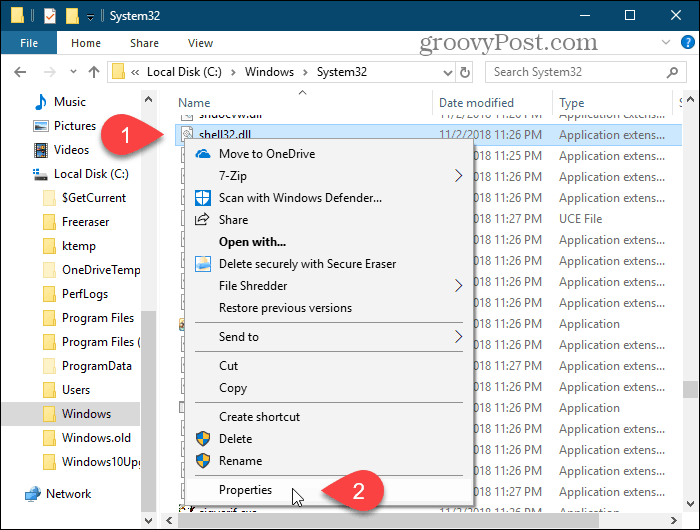
Αποκτήστε πρόσβαση στις Ρυθμίσεις ασφαλείας για προχωρημένους για ένα κλειδί μητρώου
Εάν επαναφέρετε το TrustedInstaller ως κάτοχος κλειδιού μητρώου, ανοίξτε πρώτα τον Επεξεργαστή μητρώου.
Τύπος Πλήκτρο Windows + R για να ανοίξετε το Τρέξιμο κουτί διαλόγου. Επειτα, τύπος: regedit και πατήστε Enter ή κάντε κλικ στο OK.
Αν το Ελεγχος λογαριασμού χρήστη εμφανίζεται το παράθυρο διαλόγου, κάντε κλικ στην επιλογή Ναί να συνεχίσει. Ενδέχεται να μην εμφανιστεί αυτό το παράθυρο διαλόγου, ανάλογα με τις ρυθμίσεις Ελέγχου λογαριασμού χρήστη.
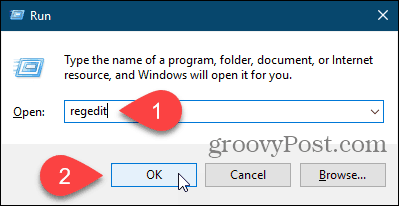
Μεταβείτε στο κλειδί μητρώου που θέλετε να επαναφέρετε την ιδιοκτησία πίσω στο TrustedInstaller για. Μπορείτε να εισάγετε τη διαδρομή στο πλήκτρο στο πλαίσιο ακριβώς κάτω από τη γραμμή μενού και πατήστε Εισαγω για να φτάσετε γρήγορα στο κλειδί.
Κάντε δεξί κλικ στο πλήκτρο και επιλέξτε Δικαιώματα.
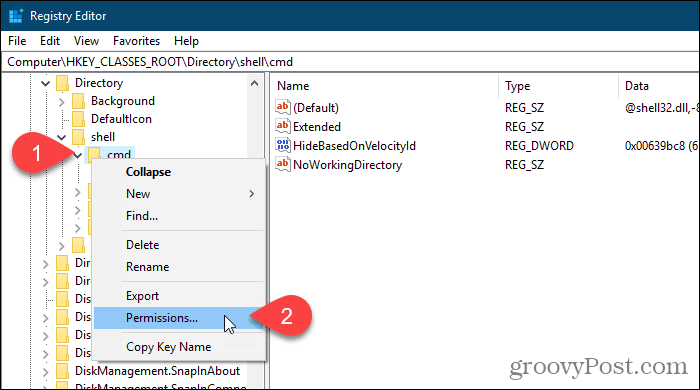
Αποκαταστήστε το TrustedInstaller ως κάτοχος αρχείου, φακέλου ή κλειδιού μητρώου
Αν αλλάζετε τον κάτοχο ενός αρχείου ή ενός φακέλου, το Ιδιότητες εμφανίζεται το παράθυρο διαλόγου. Εάν αλλάζετε τον κάτοχο ενός κλειδιού μητρώου, το Δικαιώματα εμφανίζεται το παράθυρο διαλόγου. Αλλά και οι δύο είναι παρόμοιες.
Στο Ασφάλεια καρτέλα ή σε οποιοδήποτε παράθυρο διαλόγου, κάντε κλικ στην επιλογή Προχωρημένος.
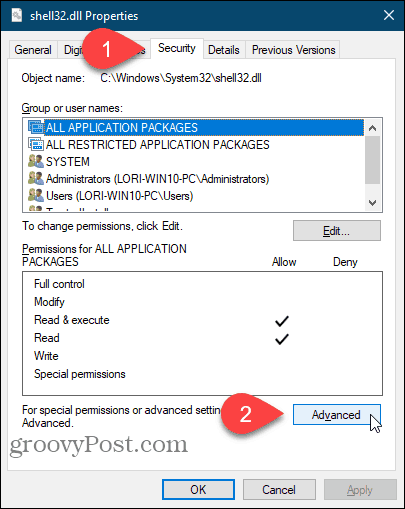
Στο Προηγμένες ρυθμίσεις ασφαλείας , κάντε κλικ στο Αλλαγή σύνδεσμος προς το δικαίωμα της Ιδιοκτήτης.
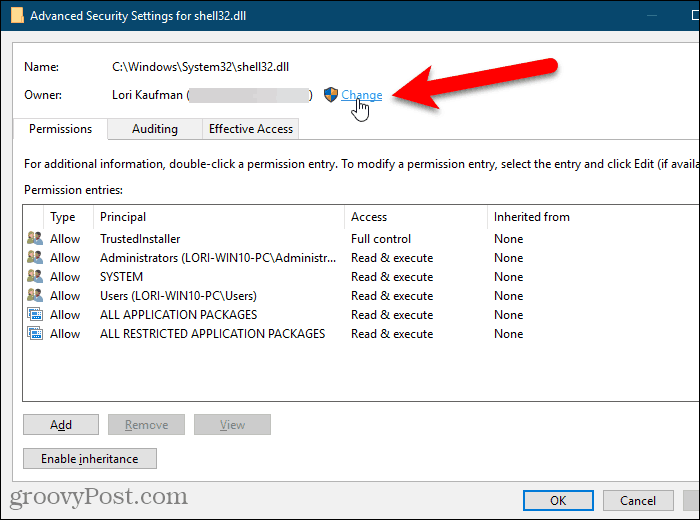
Στο Καταχωρίστε το όνομα αντικειμένου που θέλετε να επιλέξετε κουτί στο Επιλέξτε Χρήστη ή Ομάδα κουτί διαλόγου, τύπος: NT SERVICETrustedInstaller και στη συνέχεια κάντε κλικ στο κουμπί Ελέγξτε τα ονόματα.
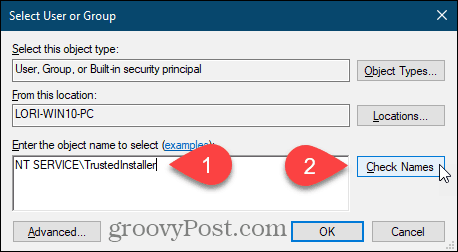
NT SERVICETrustedInstaller αλλαγές στον υπάλληλο TrustedInstaller όνομα χρήστη.
Κάντε κλικ Εντάξει να αποδεχτείτε την αλλαγή και να κλείσετε το Επιλέξτε Χρήστη ή Ομάδα κουτί διαλόγου.
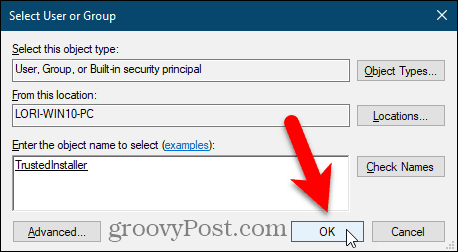
ο Ιδιοκτήτης αλλαγές στο TrustedInstaller στο Προηγμένες ρυθμίσεις ασφαλείας κουτί διαλόγου.
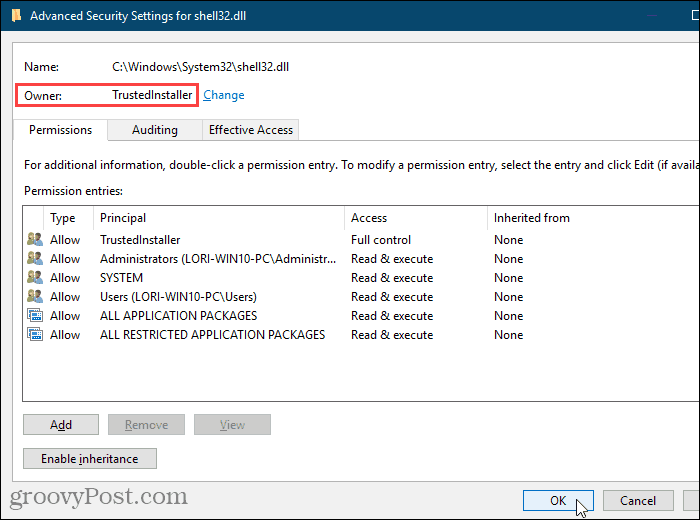
Εάν αλλάζετε πάλι τον κάτοχοTrustedInstaller για ένα φάκελο που έχει υποφακέλους ή προστατευμένο κλειδί μητρώου με δευτερεύοντα κλειδιά, μπορείτε να βεβαιωθείτε ότι ο κάτοχος αλλάζει σε TrustedInstaller για όλους τους υποφακέλους ή δευτερεύοντα κλειδιά.
Για να το κάνετε αυτό, επιλέξτε το πλαίσιο "Αντικατάσταση ιδιοκτήτη σε υποεπεξεργαστές και αντικείμενα" στο πλαίσιο Προηγμένες ρυθμίσεις ασφαλείας κουτί διαλόγου.
Στη συνέχεια, κάντε κλικ στο κουμπί Εντάξει.
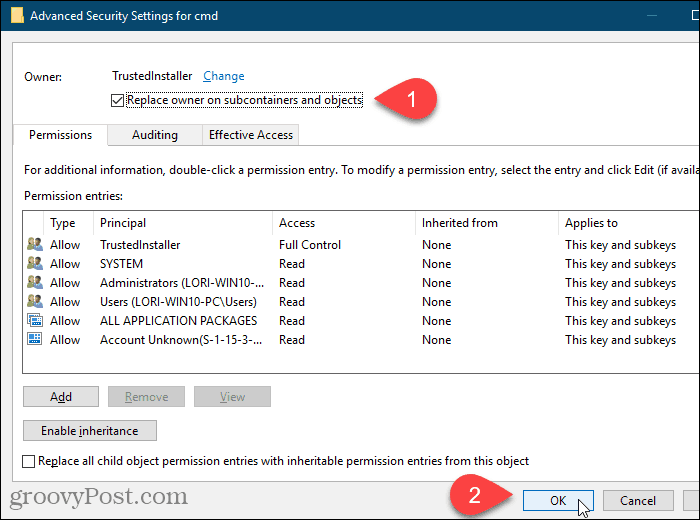
Κάντε κλικ Εντάξει στο Ιδιότητες ή Δικαιώματα κουτί διαλόγου.
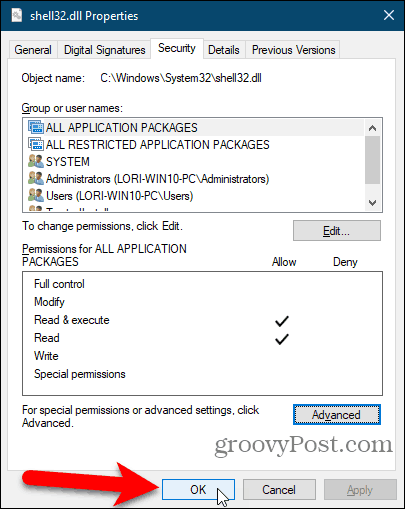
Να είστε πολύ προσεκτικοί κατά την τροποποίηση των αρχείων συστήματος ή των προστατευμένων κλειδιών μητρώου
Ο λογαριασμός χρήστη του TrustedInstaller σας ανήκειτα αρχεία συστήματος και τους φακέλους και τα προστατευμένα κλειδιά μητρώου για κάποιο λόγο. Εάν μετονομάσετε ή επεξεργαστείτε κάποιο από αυτά τα στοιχεία, τα Windows θα σταματήσουν να λειτουργούν και πιθανόν να χρειαστεί να τα επισκευάσετε ή να τα εγκαταστήσετε ξανά.
Θα πρέπει να πάρετε μόνο την κατοχή των αρχείων συστήματοςκαι τους φακέλους και τα προστατευμένα κλειδιά μητρώου και μετονομάστε, διαγράψτε ή μετακινήστε τα αν ξέρετε τι κάνετε. Επίσης, φροντίστε να αλλάξετε τον ιδιοκτήτη πίσω στο TrustedInstaller αφού κάνετε τις αλλαγές σας.










Αφήστε ένα σχόλιο